win10系统修改HTML文件打开方式的方法教程
近来,一些用户在Windows10系统遇到一个的问题,电脑中的某个应用导致html文件默认应用设置出现故障,因此它已重置为Edge。也就是说用户此时打开Htm或Html文件会默认使用Edge。不过,他们表示自己并不需要Edge,因此希望能够手动更改下Html文件的默认打开方式。这该如何操作呢?下面,就随小编看看具体操作步骤。
win10系统修改HTML文件打开方式的方法:
1、如图就是一个网页文件,这个文件的图标变成了笔者的默认浏览器图标;
2、双击打开就是使用笔者默认的浏览器打开;
3、右击文件,选择“打开方式”;
4、然后可以选择候选的程序,如图就是笔者电脑上的所有浏览器;
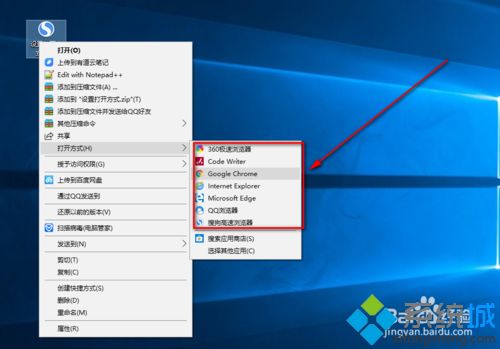
5、如果没有见到我们想要使用的软件,那么可以点击“选择其他应用”;
6、然后找到我们想要使用的浏览器,然后点击下方的“确认”即可打开。
以上介绍的内容就是关于win10系统修改HTML文件打开方式的方法教程,不知道大家学会了没有,如果你也遇到了这样的问题的话可以按照小编的方法自己尝试操作,希望可以帮助大家解决问题,谢谢!!!了解更多的教程资讯请关注我们系统天地网站~~~~










 苏公网安备32032202000432
苏公网安备32032202000432